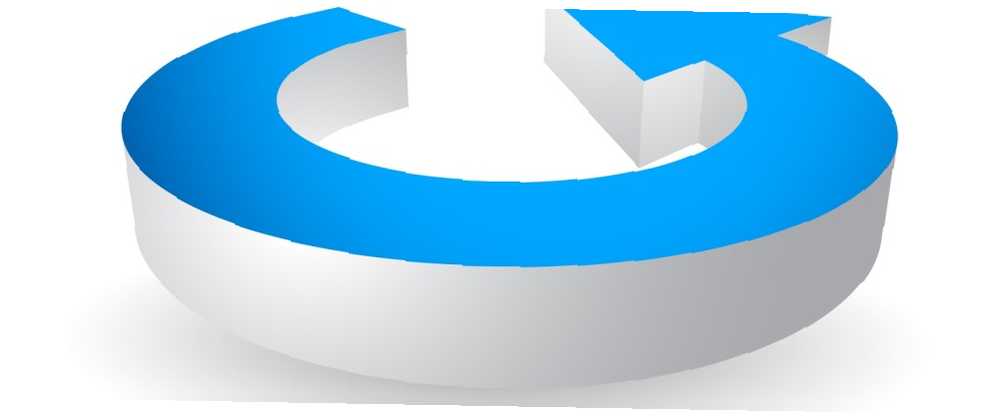
Brian Curtis
0
1167
65
Hay todo tipo de formas de capturar una imagen de lo que ve en su pantalla Múltiples formas de capturar o imprimir lo que ve en su pantalla Múltiples formas de capturar o imprimir lo que ve en su pantalla Imprimir pantalla es un término que perdió su original significado hace décadas. Hoy, imprimir una captura de pantalla toma varios pasos. Combinado con accesos directos y software, tiene una poderosa herramienta del siglo XXI a su alcance. , pero si prefiere apegarse a las herramientas integradas, recientemente le mostramos cómo enviar automáticamente nuevas capturas de pantalla de Windows 10 a OneDrive Cómo guardar capturas de pantalla de Windows 10 directamente en OneDrive Cómo guardar capturas de pantalla de Windows 10 directamente a OneDrive Si está tomando lotes de capturas de pantalla en Windows, es una buena idea ponerlas en OneDrive automáticamente para que no las pierda. .
Por defecto, estas capturas de pantalla se denominan genéricas. “Captura de pantalla” seguido de un número (como “Captura de pantalla (1)”) Esta es una manera simple de diferenciar sus imágenes, pero si toma varias capturas de pantalla para un propósito y desea borrarlas, esos números no se reiniciarán incluso si elimina todo en la carpeta.
Si desea que estos nombres de archivos automatizados comiencen de nuevo en 1, puede hacerlo fácilmente.
Tendrá que editar un valor del Registro para hacer esto, así que asegúrese de no meterse con ningún archivo excepto los que necesita, y considere hacer una copia de seguridad del Registro antes de comenzar, porque realmente puedes arruinar tu PC si no sabes lo que estás haciendo.
Abra el menú Inicio, escriba “regedit”, y presione Entrar para iniciar el editor del Registro. Use el árbol de navegación en el lado izquierdo para reducir esta carpeta:
HKEY_CURRENT_USER \ SOFTWARE \ Microsoft \ Windows \ CurrentVersion \ Explorer Ahora en esta carpeta, explore el panel derecho y encuentre el valor llamado ScreenshotIndex. Haga doble clic en esto y donde vea el Datos de valor , ingrese el número en el que desea que se reinicien sus capturas de pantalla (1 tiene sentido).
¡Salga del Registro cuando haya terminado y listo! Las nuevas capturas de pantalla comenzarán con el número que especificó, y si no vació la carpeta de antemano, se omitirán los números ya presentes..
Esta solución solo se aplica al método de captura de pantalla incorporado para Windows 10, así que echa un vistazo a otras increíbles herramientas de captura de pantalla 4 Mejores herramientas para crear capturas de pantalla comparadas 4 Mejores herramientas para crear capturas de pantalla comparadas CTRL + MAYÚS + 4. Tres teclas: eso es todo lo que necesitas para capturas de pantalla perfectas. ¡No tiene por qué ser una molestia! Pruebe estas herramientas avanzadas de captura de pantalla y nunca volverá a mirar atrás. si necesitas algo mas poderoso.
¿Cómo se toman capturas de pantalla? Háganos saber si este contador es algo que alguna vez le ha molestado en los comentarios!
Crédito de imagen: Vectores1 a través de Shutterstock.com











